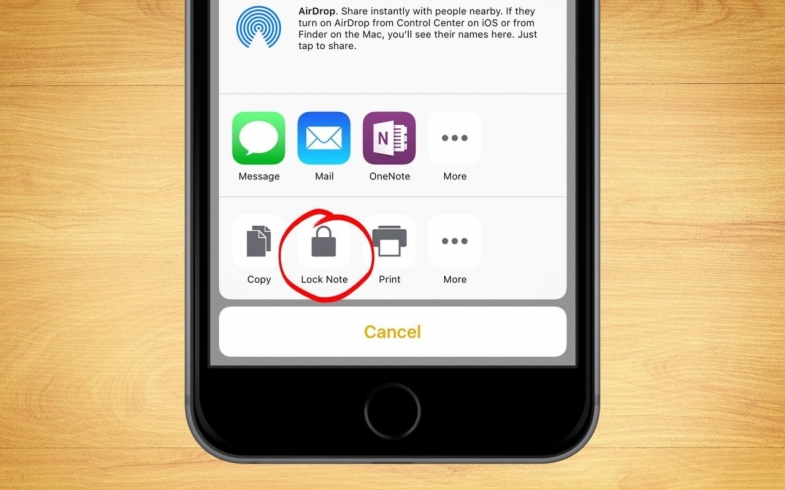
Kişisel veriler veya hassas fotoğraflar da dahil olmak üzere kimsenin görmesine izin vermeyeceğiniz şeyleri çok kolay bir şekilde koruyabilirsiniz.
İPhone ve iPad'de Notlar Nasıl Kilitlenir
Notları Kilitle özelliğini kullanarak iPhone ve iPad'deki Apple Notes uygulamasında ayrı ayrı notları kilitleyebilirsiniz.
“Notlar” uygulamasını açın ve not listesine gidin. Uygulamayı Ana ekranınızda bulamıyorsanız Apple'ın yerleşik Spotlight Aramasını kullanın. Kilitlemek istediğiniz notu bulun ve üzerinde sola kaydırın.
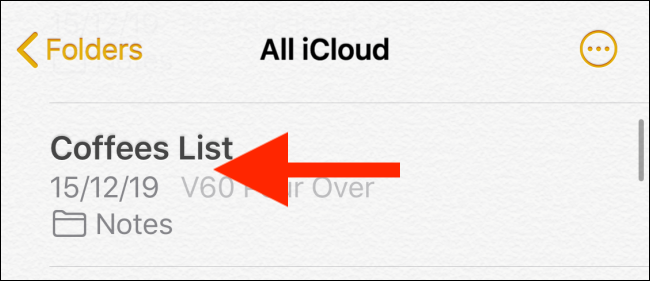
Burada Kilit simgesine dokunun.
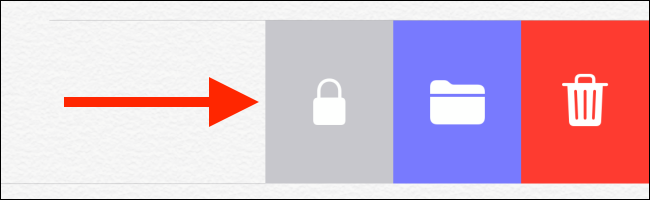
Açılır pencereden şifrenizi girin. Kilit özelliğini ilk kez kullanıyorsanız, bir şifre oluşturmanız istenir. İşiniz bittiğinde "Tamam" a hafifçe dokunun.
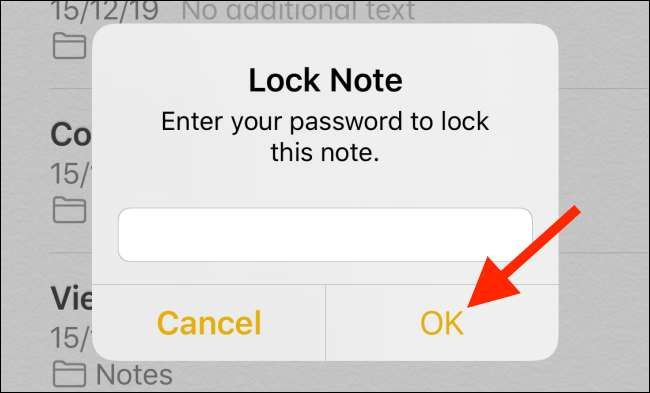
Not şimdi kilitlenecektir. Pencerenin sol kenarındaki Kilit simgesinden anlayabilirsiniz.
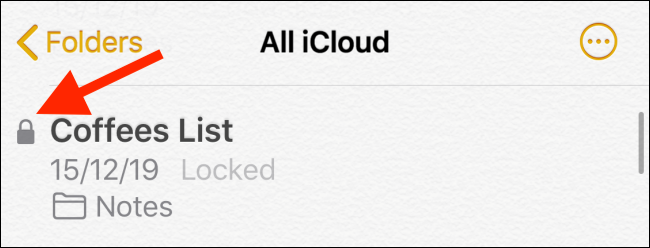
Nota dokunduğunuzda, uygulama notun kilitli olduğunu size bildirir. Buradan, “Notu Görüntüle” ye dokunun.
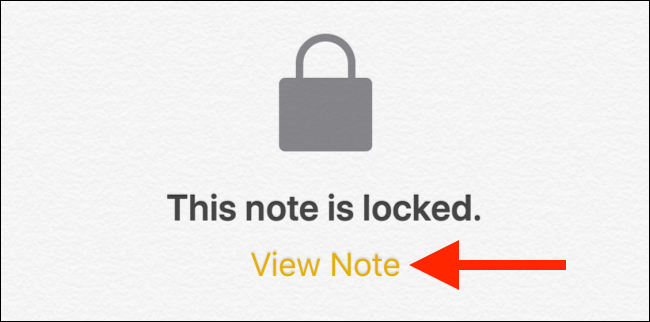
Face ID veya Touch ID'yi etkinleştirdiyseniz, biyometri kullanarak kimlik doğrulaması yapabilirsiniz. Alternatif olarak, şifrenizi girebilirsiniz.
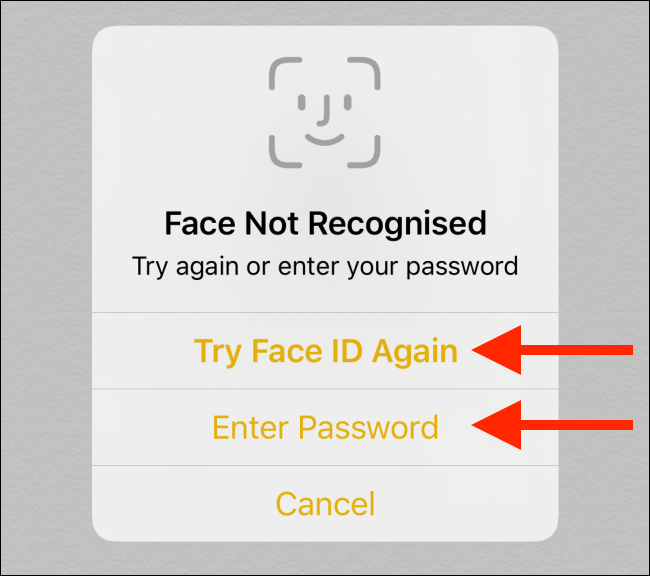
Notun kilidi açıldıktan sonra düzenleyebilirsiniz. Notun kilidinin hala açıldığını bulmak için geri dönebilir, dolaşabilir ve geri dönebilirsiniz. Uygulamadan çıkıp tekrar başlatırsanız not tekrar kilitlenir.
Üst araç çubuğundan “Kilitle” düğmesine dokunarak da notu manuel olarak kilitleyebilirsiniz.
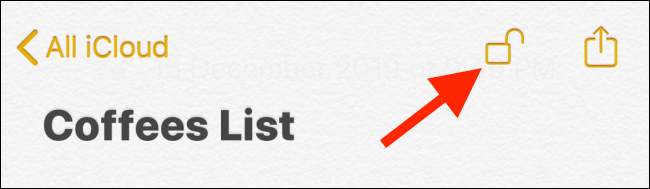
Kilidi kaldırmak istiyorsanız, Paylaş düğmesine dokunun.
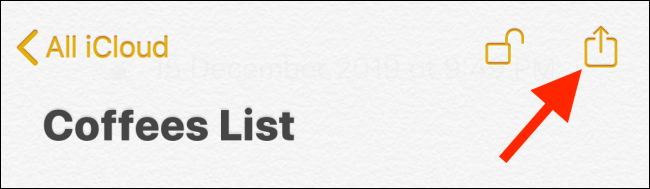
İOS veya iPadOS Paylaşım sayfasından “Kilidi Kaldır” a dokunun. Bir saniye sonra bir "Kilit Kaldırıldı" mesajı görürsünüz ve kilit kaybolur.
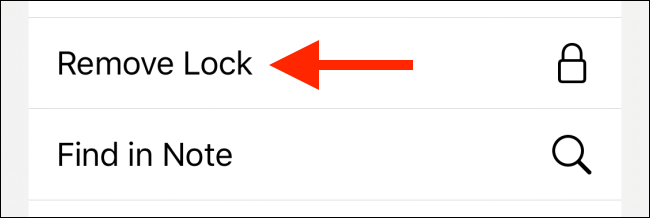
Çok fazla notunuz varsa, yalnızca kilitli notları hızlıca filtrelemenin bir yolu. Notlar uygulamasından, “Arama” çubuğuna dokunun ve ardından “Kilitli Notlar” filtresini seçin.

Mac'te Notlar Nasıl Kilitlenir
Notları Kilitle özelliği Mac'te de mevcuttur. Mac'inizde aynı Apple Kimliğini kullanıyorsanız, iPhone veya iPad'deki tüm notlarınızın senkronize edildiğini ve bilgisayarınızda mevcut olduğunu görürsünüz.
İPhone veya iPad'inizde zaten bir Notes şifresi oluşturduysanız, Mac'inizdeki notların kilidini açmak için aynı şifreyi kullanabilirsiniz.
Mac'inizdeki bir notu kilitlemek için "Notlar" uygulamasını açın ve kilitlemek istediğiniz notu seçin.
Şimdi, üst araç çubuğundan “Not” simgesini tıklayın ve açılır menüden “Notu Kilitle” seçeneğini seçin.
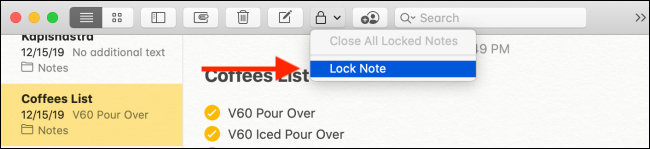
Bir sonraki açılır pencereden Apple Notes şifrenizi girin. Mac'inizde Notları Kilitle özelliğini ilk kez kullanıyorsanız, bir şifre oluşturmanız istenir. İşiniz bittiğinde "Tamam" ı tıklayın.
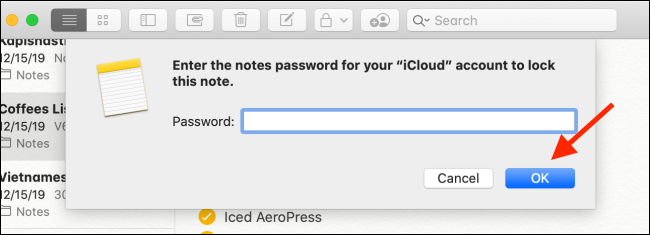
Not kilitli notlar listesine eklenmiş olsa da yine de kilitlenmez. Aslında, başka bir uygulamaya gidip geri dönerseniz, notun hala kilidi açılmış ve düzenlenebilir olduğunu görürsünüz.
“Kilitle” düğmesini tıklayıp “Tüm Kilitli Notları Kapat” seçeneğini seçerek notu manuel olarak kilitlemeniz gerekir.
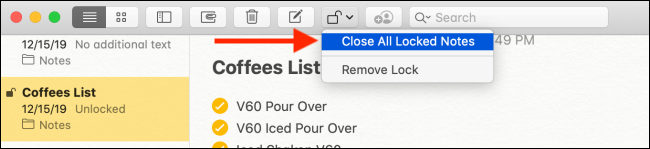
Şimdi, notu seçtiğinizde, Notlar uygulaması notun kilitli olduğunu söyleyecektir. Şifrenizi girin ve notun kilidini açmak için “Return” tuşuna basın.
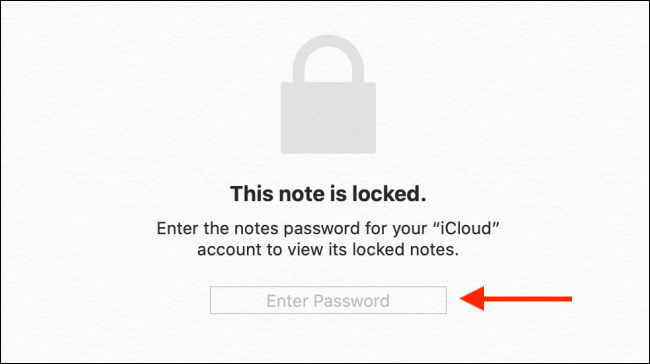
Kilidi bir nottan kaldırmak istiyorsanız, araç çubuğundaki “Not” düğmesine tıklayın ve ardından “Kilidi Kaldır” seçeneğini seçin.
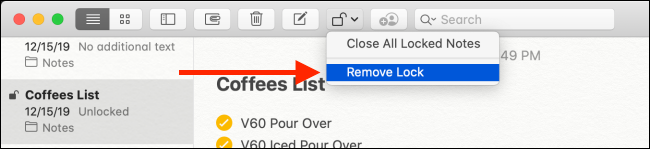
Yalnızca kilitli notları filtrelemek için üst araç çubuğundan “Ara” çubuğunu tıklayın ve ardından önerilen aramalardan “Kilitli Notlar” seçeneğini seçin.
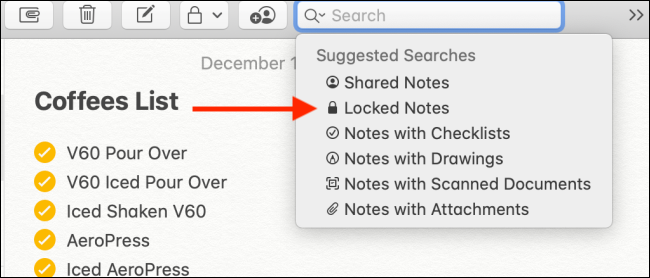
İlgili İçerikler
- Facebook verilerinizi güvenli tutmanın 5 yolu
- iPad'in bilinmeyen gizli özellikleri
- Sizi bir profesyonel haline getirecek 8 gizli iPad hilesi
- İşyerinde iPad'inizle Daha Verimli Olma Yolları
Yazarın Diğer Yazıları
- Masanızın Seviyesini Yükseltin: Çift Monitör Kurulumunuzu Geliştirmenin 8 Yolu
- Neden Bir VPN'e İhtiyacınız Var ve Doğru Olanı Nasıl Seçersiniz?
- iOS 16'da iPhone'unuzun Kilit Ekranını Nasıl Düzenlersiniz?
- Apple'ın Canlı Metni: Bir Fotoğraftan veya Videodan Nasıl Kopyalanır ve Yapıştırılır
- Kısa ve Uzun Vadede Daha Üretken ve Verimli Olmak İçin 11 İpucu
 Cihan Yılmaz
Cihan Yılmaz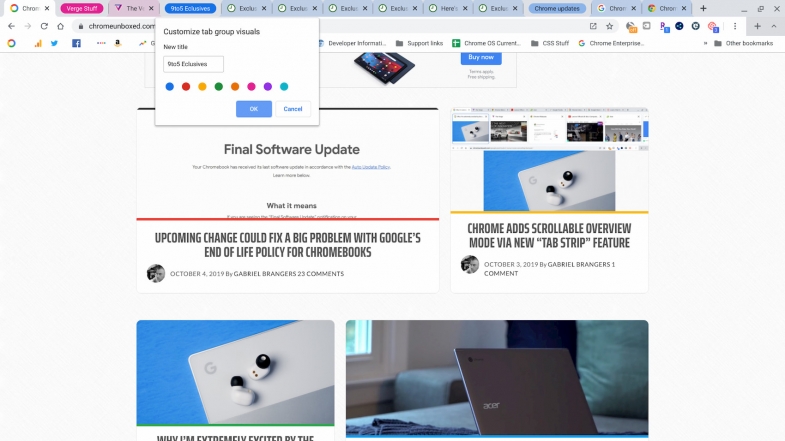


Yorumlar
Bu içerik ile ilgili hiç yorum yazılmamış. İlk yorum yapan sen ol.
Yorum Yazın